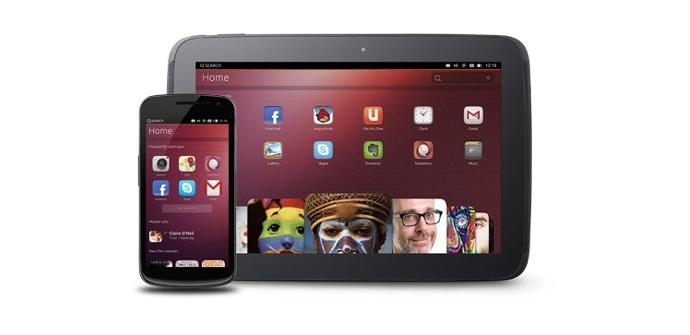Aunque hace tiempo que lo conocemos ya, Ubuntu Touch OS ha llegado a su primer versión estable junto al lanzamiento de Ubuntu 13.10 para equipos «de escritorio». Este sistema operativo tiene, en su contra, que sólo es compatible de manera oficial con dispositivos Nexus, aunque de sobra es conocido que existen «ports» a dispositivos de otros fabricantes. En esta publicación os explicaremos qué es lo que tenemos que hacer para disfrutar de este sistema operativo en dispositivos Nexus.
Para esta instalación estableceremos como requisito el uso de un ordenador con sistema operativo Ubuntu, dado que existen otras formas de llevar a cabo la instalación del sistema operativo Ubuntu Touch en dispositivos Nexus, pero este es el método «oficial» y el más seguro por el que podemos alcanzar dicha finalidad. A pesar de que se llevará a cabo mediante terminal, y que esto necesita de ciertos conocimientos avanzados, os guiaremos paso a paso para que el proceso sea lo más fácil y llevadero posible.
Preparando nuestro ordenador para la instalación
Para empezar la instalación de Ubuntu Touch OS en nuestro dispositivo Nexus, lo primero que debemos hacer es instalar en nuestro ordenador con Ubuntu los paquetes necesarios, y para ello tendremos que hacer lo que a continuación explicamos. Abriremos el terminal de Ubuntu de la siguiente manera Aplicaciones > Accesorios > Terminal, y una vez tengamos abierta la consola de comandos (terminal), tendremos que introducir cada línea presentada a continuación. Es decir, copiamos y pegamos la primera, pulsamos enter, y seguimos introduciendo el resto del mismo modo.
- sudo add-apt-repository ppa:phablet-team/tools
- sudo apt-get update
- sudo apt-get install phablet-tools android-tools-adb android-tools-fastboot
Una vez terminado lo anterior, habremos terminado con la preparación del equipo «de escritorio», el ordenador. Más adelante empezaremos a trabajar con, y sobre, el equipo móvil, es decir, el dispositivo Nexus.
Preparando nuestro dispositivo Nexus.
Ahora trabajaremos con el dispositivo Nexus y nos «olvidaremos» del ordenador por un momento. Preparar el dispositivo Nexus consiste únicamente en asegurarnos de tener habilitada la opción de depuración USB. Para habilitar esta configuración de desarrollo tendremos que ir a Ajustes > Información del dispositivo y pulsar siete veces sobre “número de compilación”, obteniendo como resultado el desbloqueo de las opciones de desarrollador. Una vez habilitadas estas opciones, tendremos que acceder a Ajustes > Opciones de desarrollo y activar la opción “Depuración USB”.
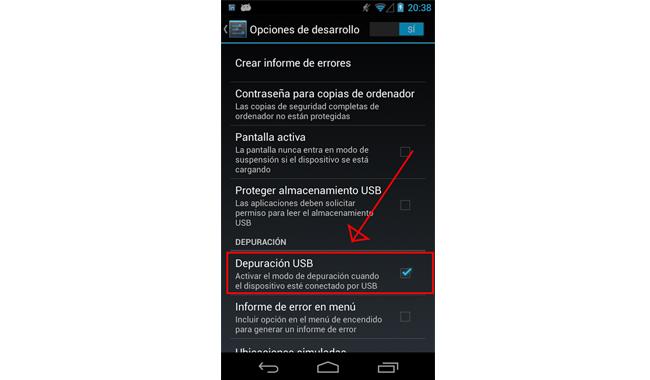
En segundo lugar, y como punto también necesario para llevar a cabo la instalación del sistema operativo Ubuntu Touch en nuestro dispositivo Nexus, tendremos que tener el bootloader (gestor de arranque) de nuestro dispositivo desbloqueado. Esto, en los Nexus, es realmente simple, y podréis encontrar la manera de hacerlo con sólo «googlear» un poco. En el caso del Nexus 7 y el Nexus 4, os dejamos los vídeos de cómo hacerlo a continuación.
Desbloquear el bootloader del Nexus 4
Desbloquear el bootloader del Nexus 7 2013 Razor
[Recomendado] Creando una copia de seguridad de nuestro dispositivo
Si queremos mantener a salvo todo lo que tenemos en nuestro dispositivo Nexus, algo que os recomendamos sin duda alguna, tendremos que volver al ordenador, abrir de nuevo la consola de comandos (terminal) si la hemos cerrado, e introducir la siguiente línea:
- adb backup -apk -shared -all
De esta forma no sólo se nos guardarán los «archivos de usuario», tales como fotografías, aplicaciones y demás, sino que estaremos haciendo una copia de seguridad del sistema al completo, que podremos restaurar a nuestro dispositivo con sólo ingresar la siguiente línea en la consola de comandos de Ubuntu (terminal):
- adb restore backup.ab
Haciendo esto, devolveríamos a nuestro dispositivo Nexus al comienzo del proceso, lo que quiere decir que quedaría como si nunca hubiésemos intentado instalar el sistema operativo Ubuntu Touch en él. Por eso, os recomendamos que hagáis este tipo de copia de seguridad, ya que podríamos arrepentirnos de haber instalado el sistema operativo de Canonical y podríamos volver a Android, sí, pero sería algo más tedioso y perderíamos prácticamente toda la información que teníamos anteriormente guardada en nuestro dispositivo Nexus.
Instalando Ubuntu Touch OS en nuestro Nexus
Después de todo lo anterior, para comenzar la instalación del sistema operativo Ubuntu Touch en nuestro dispositivo Nexus, tendremos que volver otra vez a la consola de comandos de Ubuntu (terminal) e ingresar la siguiente línea con el dispositivo conectado al ordenador a través del cable USB:
- sudo phablet-flash ubuntu-system –no-backup
Una vez termine el proceso de instalación, que tardará un tiempo considerable, tendremos ya instalado el sistema operativo de Canonical en nuestro dispositivo Nexus. Os recordamos, que durante la instalación del sistema operativo no debemos interrumpir el proceso.
Restaurando el sistema operativo Android en nuestro Nexus
Para revertir todo el proceso, como ya indicábamos antes, tendremos que haber hecho una copia de seguridad anteriormente. Si habéis seguido todos los pasos la tendréis guardada en vuestro ordenador, y sólo tendréis que reabrir la consola de comandos de Ubuntu (terminal), e introducir la siguiente línea, esperar a que se termine el proceso, y tendréis de nuevo todo en vuestro dispositivo Nexus.
- adb restore backup.ab
Para más información podemos consultar la página web de Ubuntu.